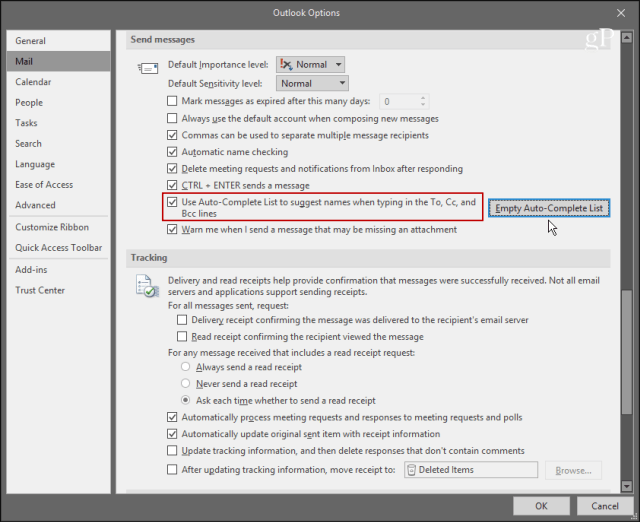Cum se însumează o coloană în Excel
Microsoft Office Birou Microsoft Excel Erou Excela / / September 08, 2022

Ultima actualizare pe

Dacă aveți cifre într-o coloană în Excel, există o serie de moduri de a găsi totalul acestor valori. Iată cum să însumați o coloană în Excel.
Excel este una dintre cele mai populare aplicații pentru foi de calcul din lume. Îl puteți folosi pentru orice, de la contabilitate la urmărirea stocurilor. Cu toate acestea, dacă abia sunteți la început, chiar și ceva atât de simplu precum a ști cum să însumați o coloană în Excel poate părea o provocare.
Cu o selecție uriașă de funcții din care să alegi, poate fi prea ușor să te simți puțin copleșit. Există mai multe modalități de a verifica suma unei coloane de valori în Excel, de exemplu.
Dacă nu sunteți sigur, iată câteva dintre cele mai bune modalități de a suma o coloană în Excel.
Cum să vizualizați rapid suma unei coloane în Excel
Dacă doriți doar să aflați suma unei coloane fără a fi nevoie să adăugați acele informații în foaia de calcul, puteți utiliza bara de stare Excel pentru a vedea rapid totalul unei coloane sau al oricărui interval de celule.
Pentru a vizualiza suma unei coloane folosind bara de stare Excel:
- Evidențiați datele pe care doriți să le însumați. Pentru a selecta o coloană întreagă, faceți clic pe numele coloanei. În caz contrar, trageți peste celule pentru a vă selecta intervalul.
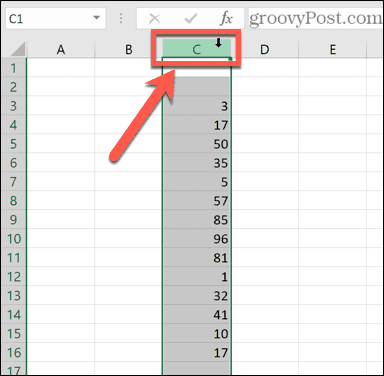
- În partea de jos a ecranului, veți vedea informații despre selecția dvs., cum ar fi media tuturor valorilor dvs. și numărul de puncte de date din interval. Veți vedea, de asemenea, o sumă a tuturor valorilor din celulele selectate.
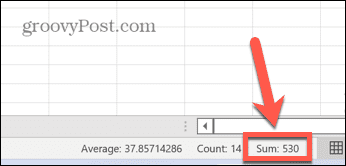
Cum se însumează o coloană în Excel folosind AutoSum
Dacă doriți ca suma unei coloane să fie adăugată în foaia de calcul, în multe cazuri puteți face acest lucru cel mai rapid folosind Funcționalitatea AutoSum. Aceasta va selecta automat intervalul de valori pentru dvs.
În unele cazuri, totuși, cum ar fi o combinație de numere și intrări de text, intervalul pe care îl alege poate să nu fie chiar corect și va trebui să îl remediați manual.
Pentru a suma o coloană folosind AutoSum:
- Faceți clic în celula în care doriți să apară suma. Acesta ar trebui să fie în aceeași coloană cu datele pe care doriți să le însumați.
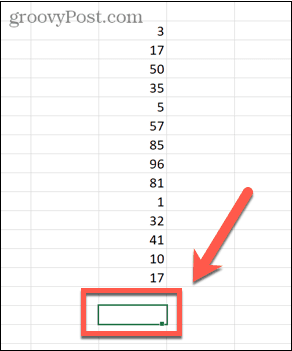
- În Acasă bara de instrumente, faceți clic pe AutoSum buton.
- De asemenea, puteți utiliza comanda rapidă de la tastatură Alt + = (ține apăsat Alt și apăsați tasta semnul egal).
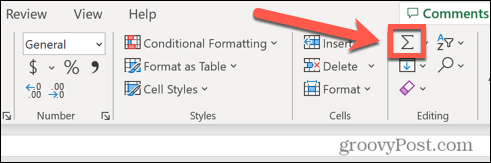
- De asemenea, puteți utiliza comanda rapidă de la tastatură Alt + = (ține apăsat Alt și apăsați tasta semnul egal).
- Celula selectată se va popula cu o formulă care include SUMĂ funcție și un interval din aceeași coloană. Celulele incluse în interval vor fi, de asemenea, evidențiate.
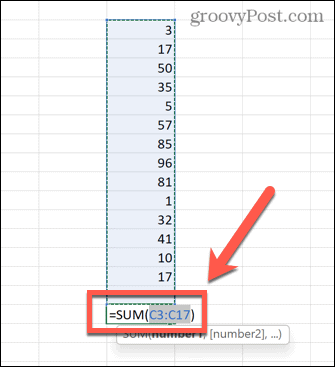
- Dacă sunteți mulțumit de intervalul de celule selectat de AutoSum, apăsați introduce pentru a aplica formula. Dacă intervalul nu este ceea ce ați dorit, puteți trage un alt interval și apăsați introduce.
- Acum va apărea suma valorilor din coloana dvs.
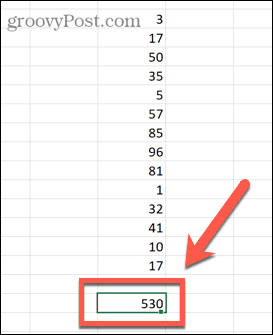
Cum se însumează o coloană în Excel folosind funcția SUM
După cum sa menționat mai sus, dacă datele dvs. includ atât valori, cât și text, funcția AutoSum va selecta doar valorile de sub ultima valoare de text din coloana dvs.
Puteți crea manual o formulă folosind funcția SUM pentru a vă selecta propriul interval și pentru a vă asigura că însumați toate valorile din coloana dvs.
Pentru a suma o coloană utilizând funcția SUM:
- Faceți clic pe celula în care doriți să apară suma. Aceasta poate fi orice celulă pe care o alegeți - nu trebuie să fie în aceeași coloană.
- Tip =SUMA(
- Trageți în afara intervalului de celule pe care doriți să le includeți sau faceți clic pe numele coloanei pentru a selecta întreaga coloană.
- Introduceți un parantez final închis și apăsați introduce.
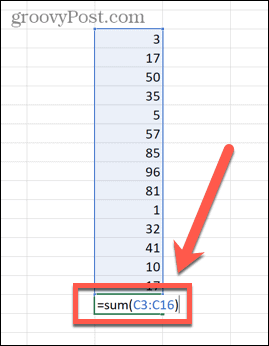
- Acum se va calcula suma ta. Dacă oricare dintre celulele selectate conține text, acestea vor fi ignorate. Toate valorile vor fi incluse, totuși.
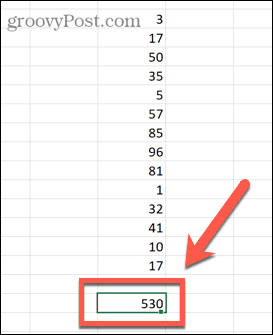
Cum să însumați o coloană în Excel folosind intervale denumite
Dacă lucrați cu cantități mari de date, evidențierea unui număr mare de celule poate deveni consumatoare de timp. Cu toate acestea, este posibil să aplicați un nume unui anumit interval de date. Apoi, puteți face referire la acest interval după nume în formulele dvs., în loc să fie nevoit să selectați toate datele de fiecare dată.
Pentru a suma o coloană folosind un interval numit:
- Evidențiați intervalul de date pe care doriți să-l denumiți.
- Sub Formule meniu, faceți clic Definiți numele.
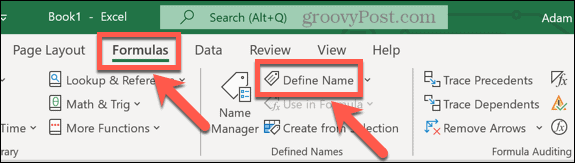
- Introduceți un nume pentru intervalul dvs. și faceți clic O.K.
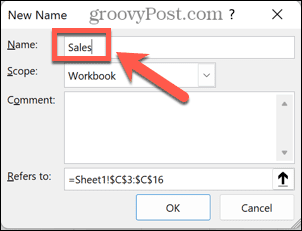
- Selectați celula în care doriți să apară suma și tastați =SUMA( urmat de numele intervalului dvs. și de o paranteză închisă. De exemplu, =SUMA(vânzări).
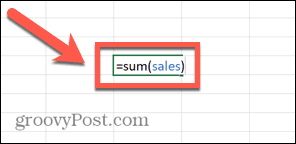
- presa introduce iar Excel va calcula suma intervalului numit.
Cum să utilizați SUBTOTAL pentru a însuma o coloană filtrată
Dacă lucrați cu date filtrate, funcția SUM nu este de mare folos. Asta pentru că, chiar și atunci când filtrați datele pentru a afișa doar anumite valori, SUM va găsi în continuare acel total atât al valorilor vizibile, cât și al valorilor ascunse.
Dacă doriți să găsiți doar suma acelor valori returnate de filtrul dvs., va trebui să utilizați SUBTOTAL funcţie.
Pentru a suma o coloană filtrată în Excel folosind funcția SUBTOTAL:
- Evidențiați-vă celulele.
- În Date meniu, faceți clic pe Filtru pictograma.
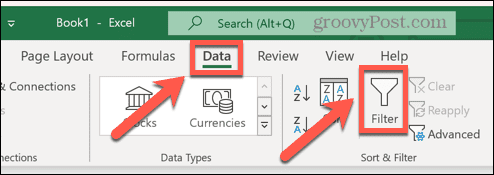
- Apasă pe Filtru săgeată din partea de sus a coloanei dvs. de date.
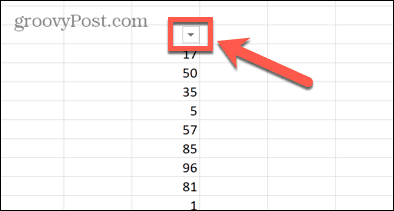
- Configurați un filtru la alegere.
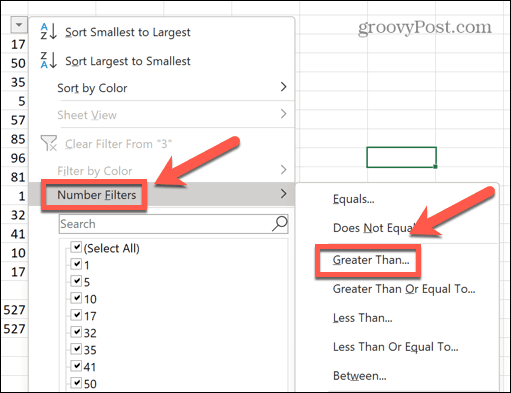
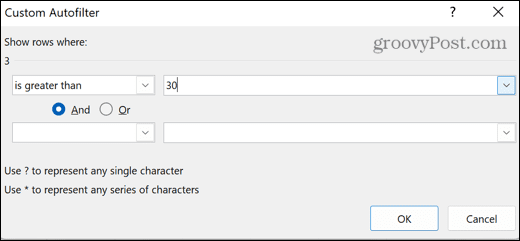
- Selectați celula în care doriți să apară subtotalul.
- Tip =SUBTOTAL(9, apoi selectați celulele vizibile pe care doriți să le includeți. The 9 face parte din funcția care indică faptul că doriți să găsiți suma valorilor
- Introduceți un parantez final închis.
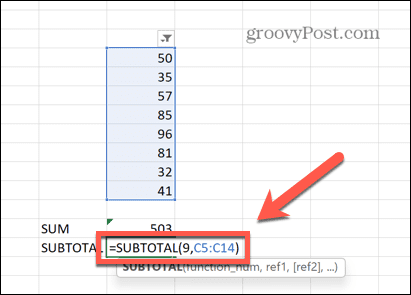
- presa introduce.
- Subtotalul va afișa suma corectă a valorilor vizibile din datele dvs. filtrate. În comparație, utilizarea funcției SUM oferă totalul tuturor celulelor vizibile plus toate celulele ascunse care au intrat între celulele de sus și de jos pe care le-ați selectat.
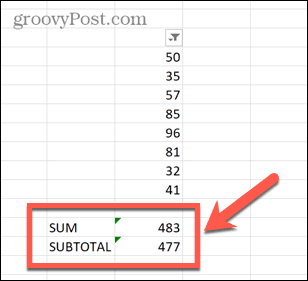
Cum să însumați o coloană folosind un tabel Excel
Deși orice date dintr-o foaie de calcul sunt prin natura lor sub formă de tabel, vă puteți converti datele într-un tabel Excel. Tabelele Excel vă permit să schimbați rapid stilul tabelelor și pot fi referite direct în formule.
De asemenea, puteți utiliza instrumentele de proiectare a tabelelor pentru a însuma rapid o coloană de date.
Pentru a suma o coloană folosind un tabel Excel:
- Evidențiați datele pe care doriți să le convertiți într-un tabel Excel.
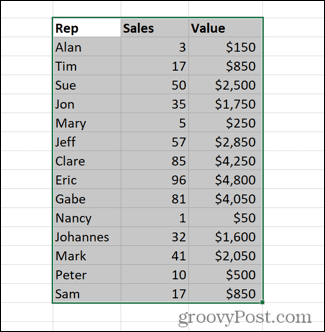
- Sub Introduce meniu, faceți clic Mese.
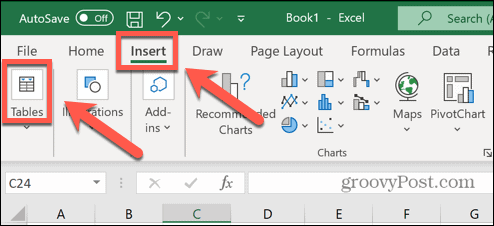
- Selectați Masa.
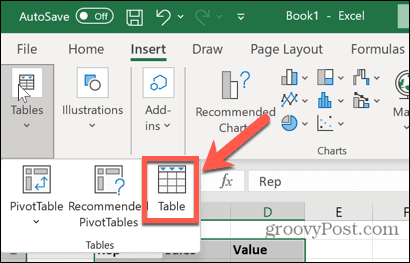
- Asigurați-vă că intervalul este corect și, dacă ați inclus anteturi în selecția dvs., asigurați-vă că Tabelul meu are anteturi este bifat.
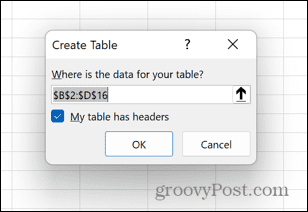
- Odată ce tabelul Excel este creat, asigurați-vă că Rând total opțiunea este bifată în Design Masa meniul.
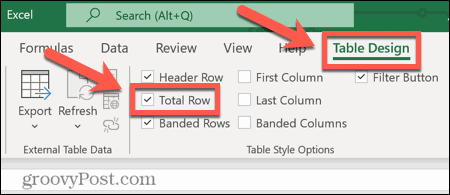
- Un nou rând este adăugat la tabelul dvs. care arată suma valorilor din ultima coloană a tabelului.
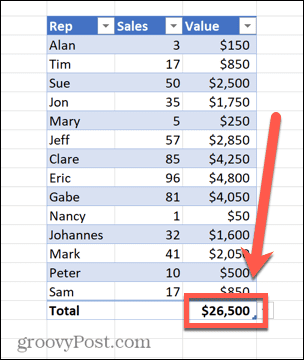
- Puteți face clic pe săgeata în jos de lângă această valoare pentru a schimba aceasta de la a fi o sumă la o selecție largă de alte calcule, dacă doriți.
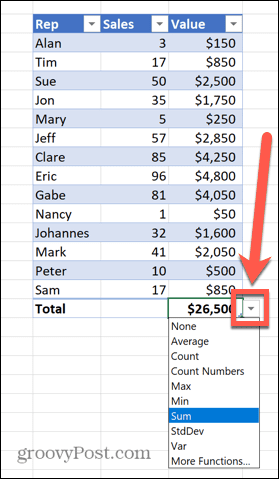
A deveni un Excel Pro
După cum arată pașii de mai sus, chiar și pentru ceva atât de simplu precum a învăța cum să însumați o coloană în Excel, există numeroase moduri în care poate fi realizat. Excel este o aplicație incredibil de puternică și mulți dintre noi nu vor face decât să zgârie suprafața a ceea ce este capabil.
De exemplu, știai că poți învăța cum să suni o alarmă în Excel? Poti de asemenea extrageți date dintr-o altă foaie în Excel, adăugați luni la o dată, faceți box plots sau grafice cu bare, și mult, mult mai mult.
Cu cât înveți mai mult, cu atât Excel devine mai util. Dacă aveți propriile sfaturi Excel, nu ezitați să le trimiteți în comentariile de mai jos.
Cum să găsiți cheia de produs Windows 11
Dacă trebuie să transferați cheia de produs Windows 11 sau doar aveți nevoie de ea pentru a face o instalare curată a sistemului de operare,...
Cum să ștergeți memoria cache, cookie-urile și istoricul de navigare Google Chrome
Chrome face o treabă excelentă în stocarea istoricului de navigare, a memoriei cache și a cookie-urilor pentru a optimiza performanța browserului online. E cum să...
Potrivirea prețurilor în magazin: Cum să obțineți prețuri online în timp ce faceți cumpărături în magazin
Cumpărând în magazin nu înseamnă că trebuie să plătești prețuri mai mari. Datorită garanțiilor de potrivire a prețurilor, puteți obține reduceri online în timp ce faceți cumpărături în...